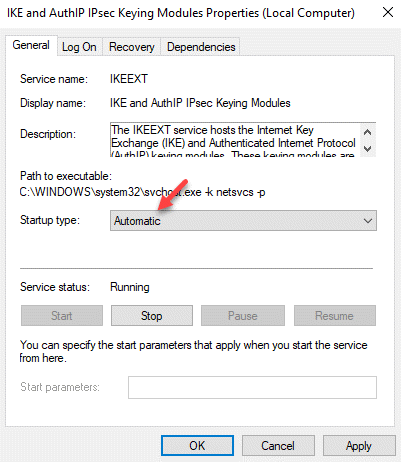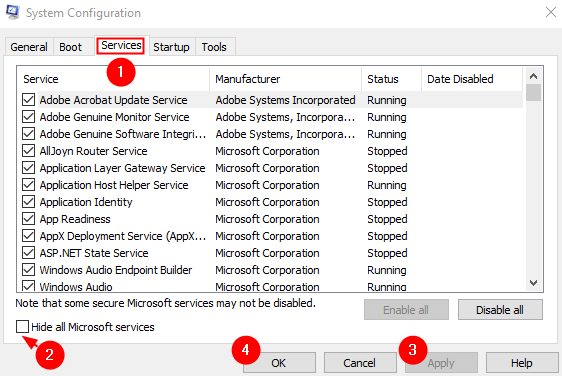Képtelen kinyitni Tulajdonságok a számítógép hálózati kapcsolatának? Ha a válasz „Igen”, Akkor nem kell tovább aggódni. Kövesse egyszerűen a cikk javítását, és a probléma nagyon könnyen megoldódik. De mielőtt továbblépne a fő javításra, próbálja ki ezeket az egyszerűbb megoldásokat, hogy minimális erőfeszítésekkel megoldja a problémát.
Kezdeti megoldások–
1. Húzza ki és csatlakoztassa újra az Ethernet kábelt a számítógéptől. Ezenkívül ellenőrizze, hogy elérheti-e a hálózati kapcsolatok tulajdonságait a számítógépén.
2. Egy friss újrakezd rendszerének megoldása megoldhatja a problémát.
Ha ezek közül az egyszerűbb megoldások közül bármelyik nem sikerült, nézze meg ezeket a javításokat-
Fix-1 Távolítsa el és telepítse újra a hálózati adaptert-
Kövesse ezeket az egyszerű lépéseket eltávolítás a hálózati adapter illesztőprogramját–
1. nyomja meg Windows billentyű + R kinyitni Fuss.
2. Most másolja be a parancsot, és nyomja meg a gombot Belép.
devmgmt.msc
Eszközkezelő segédprogram megnyílik.

3. Ban,-ben
Eszközkezelő segédprogram ablakban keresse meg aHálózati adapter”Opciót, és kattintson rá, és kibővül az elérhető illesztőprogramok megjelenítésével.4. Most, Jobb klikk az Ön által használt hálózati adapteren kattintson aTávolítsa el az eszközt“.

5. Ha figyelmeztető üzenet jelenik meg, egyszerűen kattintson aIgen“.
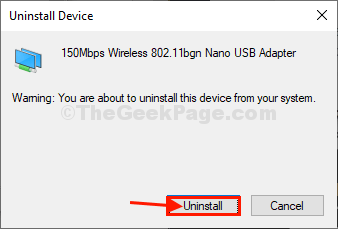
A hálózati adapter illesztőprogramját eltávolítjuk a számítógépről.
A következő lépésekben megtesszük újra-telepítés a hálózati adapter illesztőprogramja ismét
1. módszer–
Éppen indítsa újra a számítógép és a Windows maga telepíti az eltávolított illesztőprogramot. A hálózati adapter ismét jól fog működni.
2. módszer–
Ha a számítógép újraindításával nem telepítette az illesztőprogramot, akkor saját maga kell telepítenie az illesztőprogramot. Kövesse ezeket a lépéseket az illesztőprogram manuális telepítéséhez -
1. nyomja meg Windows billentyű + X majd kattintson aEszközkezelő“.

2. Ban,-ben Eszközkezelő ablakban kattintson aAkció“.
3. Kattintson ismét a „Ellenőrizze a hardver változtatásait“.

3. módszer–
Ha 2. módszer nem sikerült, kövesse ezt a következő lépést -
Nyissa meg a Eszközkezelő.
1. Kattintson "Kilátás” Eszközkezelő.
2. Ezután kattintson aRejtett eszköz megjelenítése“.
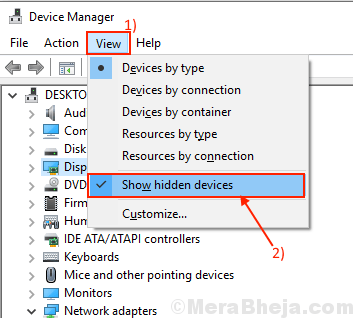
3. Ez megmutatja a rejtett illesztőprogramok. Vigyázzon a hálózati adapterre.
4. Amikor látja az illesztőprogramot, Jobb klikk a hálózati adapter illesztőprogramján, majd kattintson aFrissítse az illesztőprogramot“.
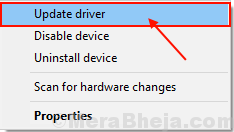
5. Amikor megkérdezik:Hogyan akarja megkeresni az illesztőprogramokat?", Egyszerűen válassza a"Automatikusan keressen frissített illesztőprogramot“.

Amikor a telepítési folyamat befejeződött, zárja be a Eszközkezelő.
Próbálja újra elérni a hálózati kapcsolat tulajdonságait. Képesnek kell lennie arra.